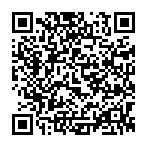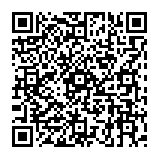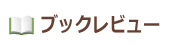パスワードについて
新規パスワード登録・パスワードをお忘れの時は・・・
<新規登録の方・パスワードを忘れた方>
ご自身のパソコン・携帯電話からパスワードを登録する場合
- 図書館サイトの左ナビマイページ「パスワード発行・変更」にアクセスしてください。
- パスワード登録・変更の画面が表示されましたら、「利用者番号(図書館利用カード番号)・生年月日・電話番号」とご自身の設定するパスワードを2回入力し「送信」ボタンを選択してください。
- 「パスワード」を送信しましたと表示されましたら、登録が完了となります。
その後に、「認証できませんでした。入力された情報を確認してください」と表示されました場合、入力内容をご確認の上、項目を再度入力し、送信ボタンを押してください。 - メールアドレスのご登録があれば、登録確認メールを図書館から送信します。メールアドレスの設定をされても登録確認メールが届かない場合は、図書館からの連絡方法を変更していただく場合があります。 また当館からのメール受取を拒否するメールフィルター等の設定は解除してください。ドメインは「city.kai.yamanashi.jp」となります。受信許可ドメインにご登録願います。
>>パスワードを新規登録される方・パスワードをお忘れの方はこちら
※図書館窓口においてもパスワード申請が可能です。図書館カードをお持ちいただきお申込みいただくと、図書館窓口において仮パスワードを発行します。館内OPACあるいは、インターネットから正規パスワードに変更お願いします。
パスワードを変更したい時は・・・
<パスワードを変更されたい方>
- 図書館サイトの左ナビマイページ「利用状況確認」アクセスしてください。
または「パスワード発行・変更」からも変更は可能です。 - 画面上部の「各種サービス」メニューより、「パスワードの登録・変更」を選択してください。
- パスワード登録・変更の画面が表示されましたら、「利用者番号(図書館利用カード番号)・生年月日・電話番号」とご自身の設定するパスワードを2回入力し「送信」ボタンを選択してください。
- 「パスワード」を送信しましたと表示されましたら、登録が完了となります。 その後に、「認証できませんでした。入力された情報を確認してください」と表示されました場合、入力内容をご確認の上、項目を再度入力し、送信ボタンを押してください。
- メールアドレスのご登録があれば、登録確認メールを図書館から送信します。メールアドレスの設定をされても登録確認メールが届かない場合は、図書館からの連絡方法を変更していただく場合があります。 また当館からのメール受取を拒否するメールフィルター等の設定は解除してください。ドメインは「city.kai.yamanashi.jp」となります。受信許可ドメインにご登録願います。